
Denne programvaren reparerer vanlige datamaskinfeil, beskytter deg mot filtap, skadelig programvare, maskinvarefeil og optimaliserer PC-en for maksimal ytelse. Løs PC-problemer og fjern virus nå i tre enkle trinn:
- Last ned Restoro PC-reparasjonsverktøy som kommer med patenterte teknologier (patent tilgjengelig her).
- Klikk Start søk for å finne Windows-problemer som kan forårsake PC-problemer.
- Klikk Reparer alle for å fikse problemer som påvirker datamaskinens sikkerhet og ytelse
- Restoro er lastet ned av 0 lesere denne måneden.
Windows inkluderer Brukerkontokontroll (UAC) som varsler deg når et program eller en innstilling gjør administratorendringer på den bærbare eller stasjonære datamaskinen.
Når du klikker på programvare eller app-snarveier, vises enVil du tillate at denne appen gjør endringer på enheten din?”Ledeteksten åpnes som i øyeblikksbildet rett nedenfor.
Deretter kan du velge å starte programmet ved å trykke på Ja knapp.
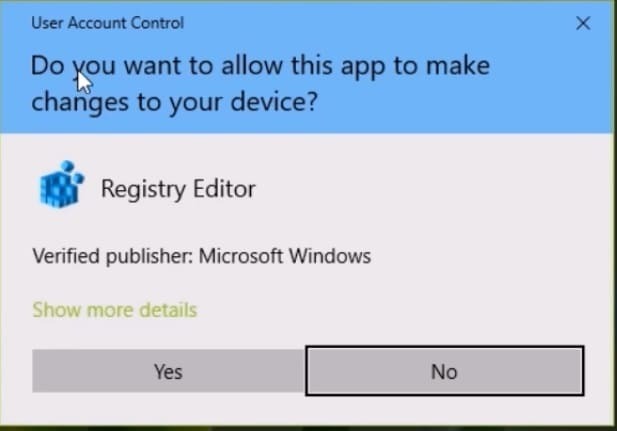
Selv om dette er en Windows-sikkerhetsfunksjon, er det ikke alltid helt velkommen, ettersom de fleste brukere nesten alltid vil klikke Ja.
Dermed er den UAC-dialogboksen er vanligvis bortkastet tid på programvare du kjører med jevne mellomrom. For eksempel åpnes UAC-dialogboksen for Kommandoprompt (administrator) snarvei på Win + X-menyen.
Slik kan du slå av UAC-dialogboksen i Windows 10/8.
Konfigurer brukerkontokontrollen
- Du kan konfigurere innstillingene for brukerkontokontroll i Windows 10 ved å trykke på Cortana-knappen og legge inn ‘brukerkonto’ i søkeboksen. Velg deretter Endre innstillinger for brukerkontokontroll for å åpne vinduet i øyeblikksbildet rett nedenfor.
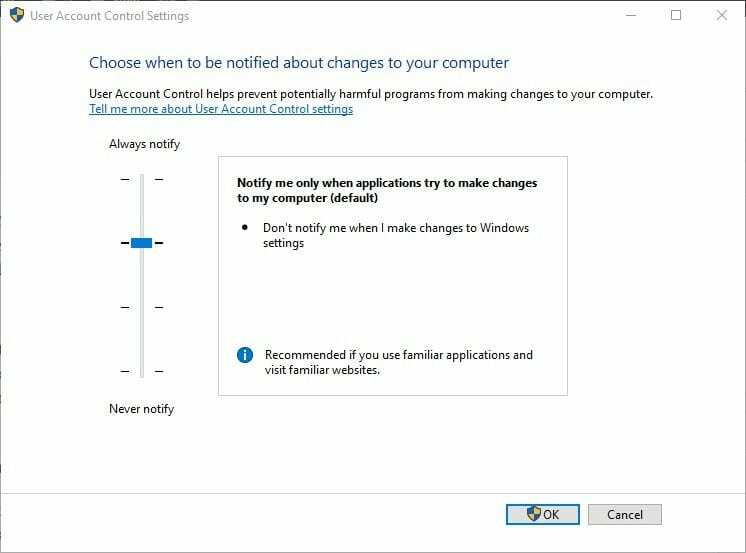
- EN UAC-dialogboksen kan også åpnes når du velger å åpne UAC-innstillinger. trykk Ja for å bekrefte.
- Dra nå glidebryteren til Aldri gi beskjed.
- trykk OK for å bruke den valgte innstillingen.
- Klikk Ja i UAC-vinduet som åpnes.
Du vil være ekspert på brukerkontokontroll etter at du har lest denne komplette guiden!
Sett opp en snarvei på skrivebordet som åpner programmet med forhøyede privilegier
Ulempen med å slå av UAC er imidlertid at du ikke vet om et program gjør endringer.
En unntaksliste som gjør det mulig for brukere å la kontoinnstillingene være på, men ekskluderer visse programmer, vil være et godt tillegg til UAC.
Likevel kan du fremdeles sette opp programsnarveier som åpner spesifikk programvare med forhøyede privilegier.
- Åpne først Oppgaveplanlegger ved å klikke på Cortana-knappen og legge inn ‘Oppgaveplanlegger’ i søkeboksen.
- Velg Oppgaveplanlegger for å åpne vinduet i øyeblikksbildet rett nedenfor.
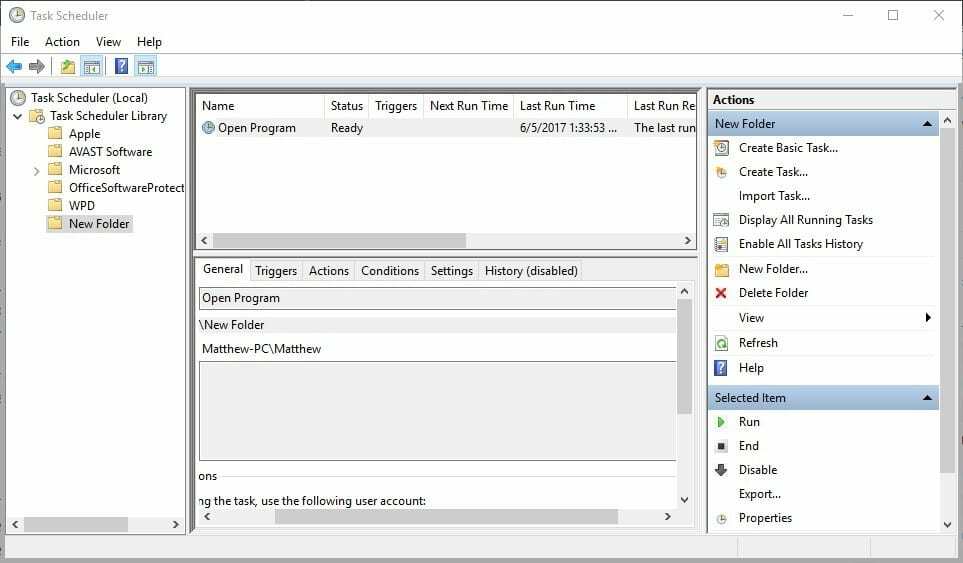
- Høyreklikk mappen Task Scheduler Library til venstre og velg Ny mappe fra hurtigmenyen.
- Skriv inn en tittel for den nye mappen i tekstboksen som åpnes.
- Velg mappen du nettopp opprettet til venstre i vinduet.
- Klikk Lag oppgave for å åpne vinduet i bildet rett under.
Kjør en systemskanning for å oppdage potensielle feil

Last ned Restoro
PC-reparasjonsverktøy

Klikk Start søk for å finne Windows-problemer.

Klikk Reparer alle for å løse problemer med patenterte teknologier.
Kjør en PC-skanning med Restoro reparasjonsverktøy for å finne feil som forårsaker sikkerhetsproblemer og forsinkelser. Etter at skanningen er fullført, erstatter reparasjonsprosessen skadede filer med nye Windows-filer og komponenter.
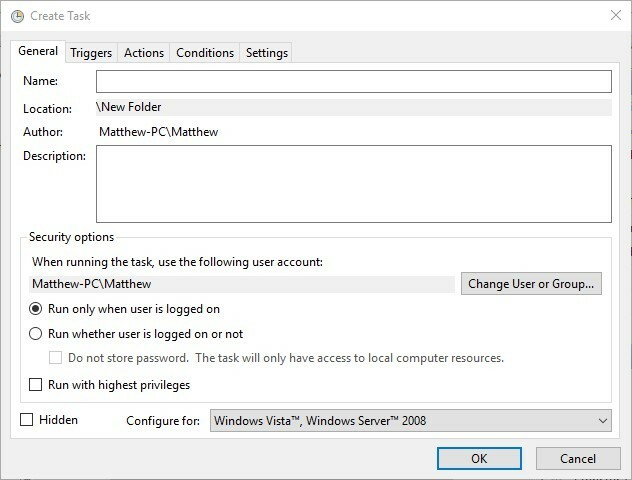
- Skriv inn tittelen på programmet du trenger å åpne med forhøyede privilegier i Navn-boksen.
- Velg Løp med høyeste privilegier alternativet i kategorien Generelt.
- Velg plattformen til den stasjonære eller bærbare datamaskinen din fra rullegardinmenyen Konfigurer.
- Klikk på fanen Handlinger og trykk på Ny knappen for å åpne vinduet rett nedenfor.
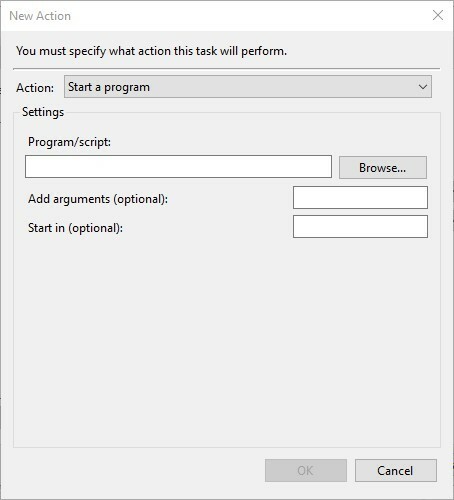
- Å velge Start et program fra rullegardinmenyen Handling.
- trykk Bla gjennom -knappen for å velge programmet for oppgaven som skal åpnes. Deretter bør tekst- / skriptboksen for program inkludere hele mappestien.
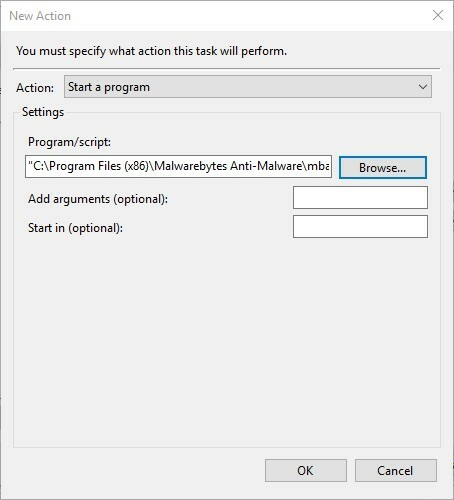
- trykk OK -knappen i vinduet Ny handling.
- Klikk OK i vinduet Opprett oppgave.
- Nå skal du se oppgaven oppført i den nye mappen du setter opp. Velg oppgaven og trykk på Løpe på høyre side av vinduet for å kontrollere at det fungerer.
- trykk Slutt for å lukke programmet.
- Nå kan du sette opp en snarvei som kjører oppgaven og åpner programvaren som administrator.
- Høyreklikk på skrivebordet ditt og velg Ny > Snarvei for å åpne vinduet som vises rett nedenfor.
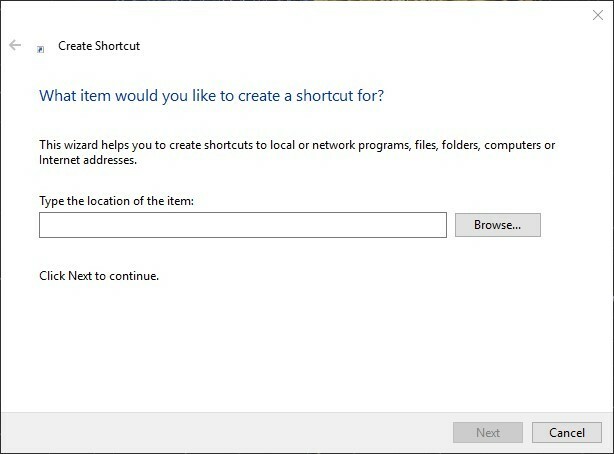
- Tast inn schtasks / run / TN “mappenfilnavn” i tekstboksen. Bytt ut mappen med tittel Task Scheduler Library-undermappen du setter opp, og erstatt filnavnet med den faktiske oppgavetittelen (som angitt i kategorien Generelt).
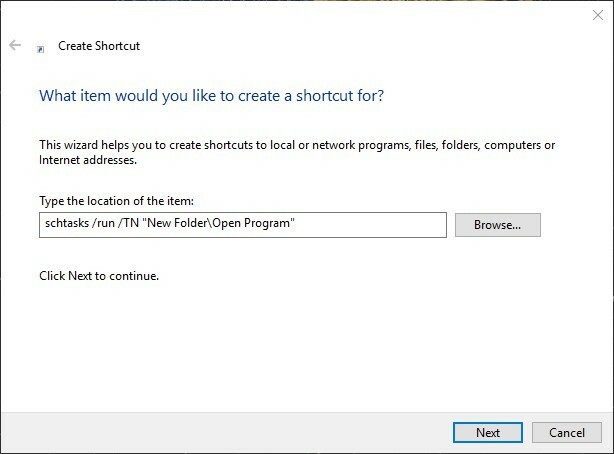
- trykk Neste for å legge inn en snarveitittel. trykk Bli ferdig knappen for å legge til den nye snarveien til skrivebordet som nedenfor.
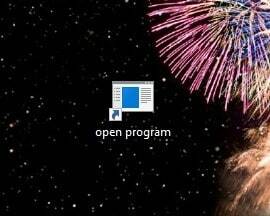
- Klikk nå på snarveien for å kjøre oppgaven. Programvaren åpnes uten en UAC-dialogboks, selv om brukerkontokontroll er konfigurert for alltid å varsle.
Er Task Scheduler for komplisert? Prøv en mer brukervennlig tredjepartsprogramvare for en bedre opplevelse!
Omgå UAC ved hjelp av UAC Trust Shortcut
Alternativt kan du hviteliste over programvare som omgår UAC-bekreftelser med noen tredjepartsprogrammer som UAC Trust Shortcut.
trykk nedlasting på dette Softpedia-side for å lagre programmets .zip i Windows.
Deretter kan du åpne installasjonsveiviseren fra Zip-mappen.
- Kjør UAC Trust Shortcut Tray Manager, og deretter kan du høyreklikke på systemstatusfeltikonet og velge Åpne UAC Trust for å åpne vinduet under.
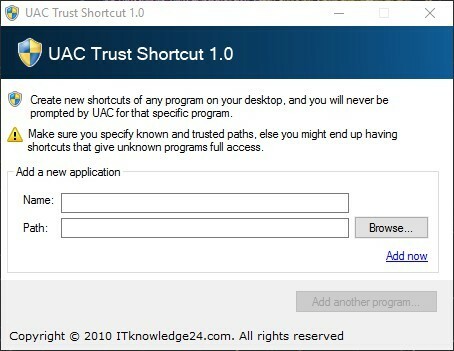
- trykk Legg til et annet program knappen (og klikk Ja i UAC-dialogvinduet).
- Skriv inn programvarens tittel i den første tekstboksen.
- trykk Bla gjennom og velg programvaren du vil åpne.
- Klikk Legg til nå for å legge til den nye snarveien til programvaren på skrivebordet. Deretter kan du velge den nye snarveien for å åpne programmet uten UAC-bekreftelsesdialogboks.
- Merk at du også må velge Start tjenesten på UAC Trust Shortcut systemstatusfeltikonets hurtigmeny for de nye programvaresnarveiene for å omgå UAC.
Slik slår du av bekreftelsesvinduet for brukerkontokontroll.
Det er sannsynligvis bedre å holde varslene på i Windows, men konfigurere mer spesifikk programvare for å omgå UAC-dialogboksene.
 Har du fortsatt problemer?Løs dem med dette verktøyet:
Har du fortsatt problemer?Løs dem med dette verktøyet:
- Last ned dette PC-reparasjonsverktøyet rangert bra på TrustPilot.com (nedlastingen starter på denne siden).
- Klikk Start søk for å finne Windows-problemer som kan forårsake PC-problemer.
- Klikk Reparer alle for å løse problemer med patenterte teknologier (Eksklusiv rabatt for våre lesere).
Restoro er lastet ned av 0 lesere denne måneden.


